क्लाउड-आधारित डेटा संग्रहण के लिए Google Drive एक लोकप्रिय विकल्प है। इसके अतिरिक्त, यह सहज सहयोग क्षमताएँ प्रदान करता है, जिससे उपयोगकर्ता सहजता से एक साथ काम कर सकते हैं। हालाँकि, Google Drive का उपयोग करते समय उपयोगकर्ताओं को सिंक्रोनाइज़ेशन समस्याओं का सामना करना एक आम समस्या है। ऐसी समस्याओं का सामना करना बेहद निराशाजनक हो सकता है, खासकर जब आप उन महत्वपूर्ण फ़ाइलों पर काम कर रहे हों जिन्हें लगातार अपडेट की आवश्यकता होती है।
फिर भी, Google Drive के सिंक न होने की समस्या को हल करने के लिए कई समाधान उपलब्ध हैं । यह लेख उन 10 बेहतरीन समाधानों पर चर्चा करेगा जो Google Drive के साथ किसी भी सिंक्रोनाइज़ेशन समस्या को हल करने में आपकी मदद कर सकते हैं।
सुझाव
Windows • macOS • iOS • Android 100% सुरक्षित
भाग 1: गूगल ड्राइव सिंक क्यों नहीं हो रहा है?
Google Drive डेस्कटॉप के सिंक न होने के कई कारण हो सकते हैं। इंटरनेट कनेक्टिविटी की समस्या से लेकर स्टोरेज की सीमा तक, ये कई कारण हो सकते हैं। Google Drive के सिंक न होने के कुछ कारण इस प्रकार हैं:
- यदि आपका इंटरनेट कनेक्शन कमज़ोर या अस्थिर है, तो यह सिंक्रोनाइज़ेशन प्रक्रिया में बाधा उत्पन्न कर सकता है और Google Drive को सिंक करना बंद कर सकता है।
- Google Drive ऐप या वेबसाइट में गलत सेटिंग या कॉन्फ़िगरेशन के कारण सिंक्रोनाइज़ेशन संबंधी समस्याएं हो सकती हैं.
- कभी-कभी, Google Drive में सर्वर संबंधी समस्याएं या रखरखाव संबंधी समस्याएं आ सकती हैं, जिसके कारण समन्वयन संबंधी समस्याएं उत्पन्न हो सकती हैं.
- जब आपके डिवाइस में पर्याप्त स्थान नहीं होता है या आप Google ड्राइव पर अपनी आवंटित संग्रहण सीमा पार कर लेते हैं, तो नई फ़ाइलों को सिंक करना संभव नहीं हो सकता है।
- परस्पर विरोधी फ़ाइल संस्करणों के कारण गूगल ड्राइव उन्हें ठीक से सिंक करने में असमर्थ हो सकता है।
- यदि आप गूगल ड्राइव एप्लिकेशन के पुराने संस्करण का उपयोग कर रहे हैं, तो हो सकता है कि यह सर्वर के साथ ठीक से सिंक न हो।
भाग 2: विंडोज़ और मैक पर गूगल ड्राइव के सिंक न होने की समस्या को ठीक करने के शीर्ष 10 सामान्य समाधान
हालाँकि Google Drive के सिंक न होने की समस्या को हल करने के कई उपाय हैं, लेकिन हमने 10 सबसे आम उपाय चुने हैं। नीचे दिए गए समाधानों का उपयोग करके, आप Google Drive के सिंक न होने के अधिकांश कारणों का समाधान कर सकते हैं:
समाधान 1. सर्वर की जाँच करें
सबसे पहले, आपको यह जांचना होगा कि गूगल ड्राइव सर्वर में कोई समस्या है या नहीं। जाँचने के लिए बस यहाँ क्लिक करें। अगर समस्या गंभीर है, तो आप इंतज़ार कर सकते हैं। अगर नहीं, तो आप नीचे दिए गए तरीके अपना सकते हैं।
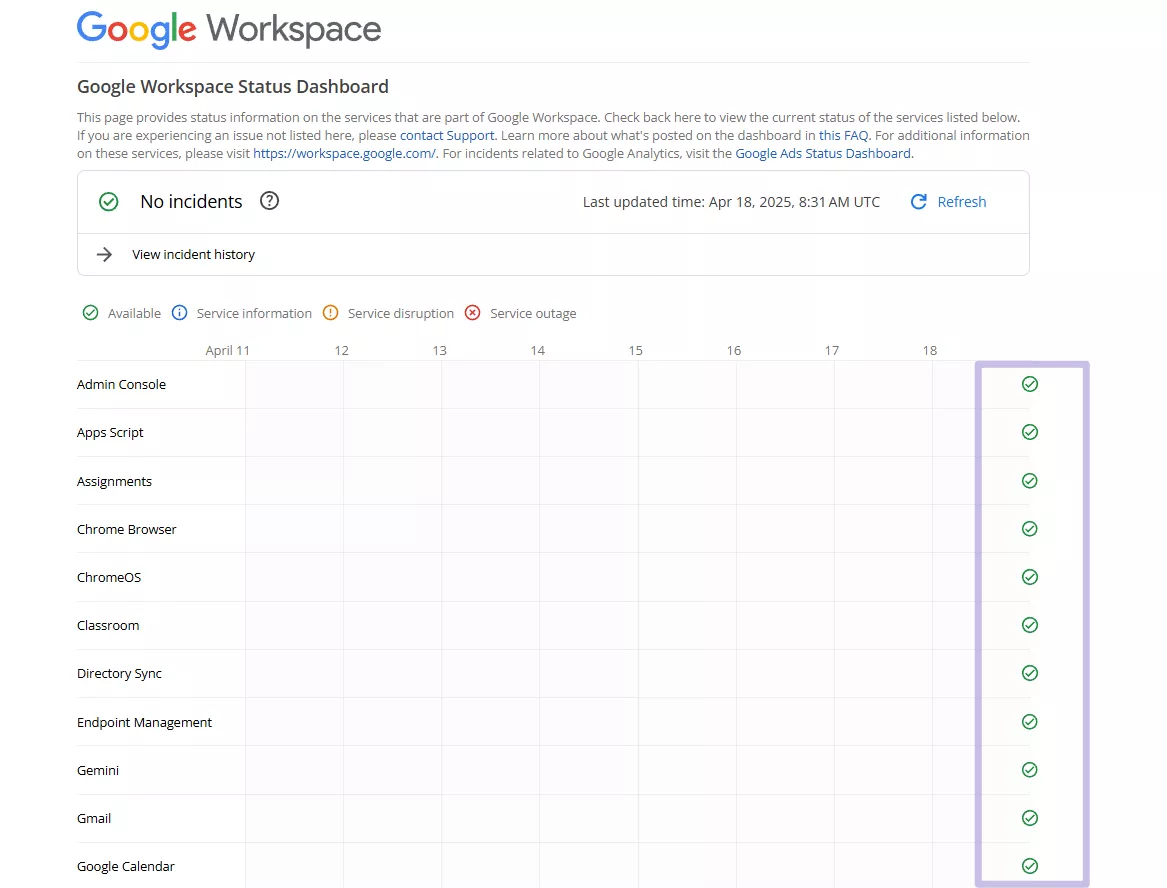
समाधान 2: इंटरनेट कनेक्शन की जाँच करें
सबसे पहले आपको अपने इंटरनेट कनेक्शन की जाँच करनी चाहिए। सुनिश्चित करें कि इंटरनेट ठीक से काम कर रहा है। आपको इंटरनेट को डिस्कनेक्ट और फिर से कनेक्ट करना चाहिए, और अगर यह काम नहीं करता है, तो इंटरनेट डिवाइस को बंद/चालू करके देखें। अगर इंटरनेट दोबारा कनेक्ट करने से काम हो गया है, तो बहुत अच्छा है; अन्यथा, अगला उपाय अपनाएँ।
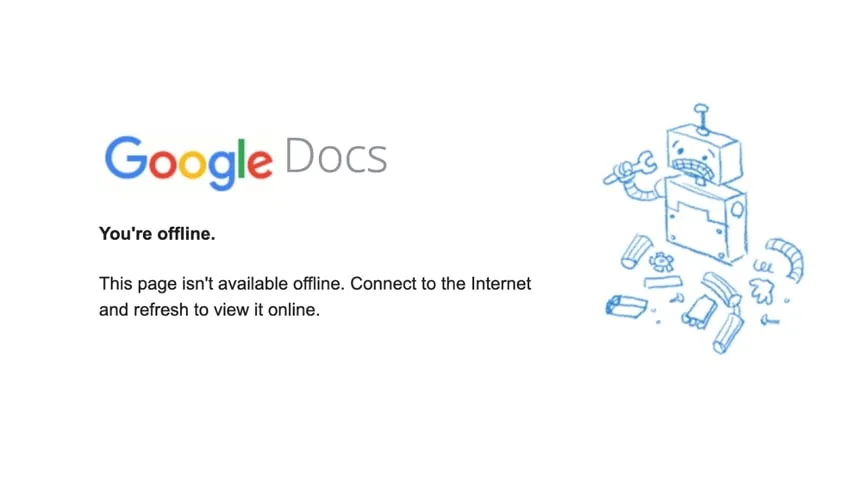
समाधान 3: सिंकिंग रोकें और फिर से शुरू करें
अगर Google Drive में सिंक न होने की वजह अटकी हुई फ़ाइलें हैं, तो आप समस्या को हल करने के लिए उन्हें रोक/फिर से शुरू कर सकते हैं। हालाँकि यह हमेशा काम नहीं करता, फिर भी इसे आज़माना फायदेमंद है। Google Drive में सिंकिंग को रोकने और फिर से शुरू करने का तरीका इस प्रकार है:
चरण: विंडोज़ पर टास्कबार से गूगल ड्राइव आइकन पर क्लिक करें और " गियर " आइकन पर टैप करें। यहाँ, सिंकिंग रोकने के लिए " सिंकिंग रोकें " चुनें, और कुछ देर बाद, " सिंकिंग फिर से शुरू करें " चुनें।
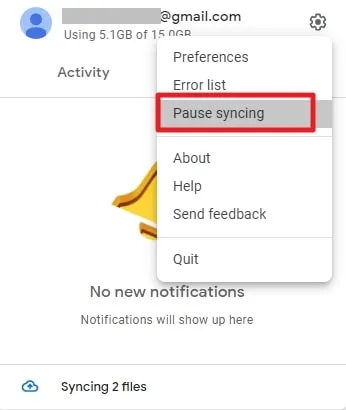
समाधान 4: Google ड्राइव को पुनः आरंभ करें
अगर Google Drive सिंक न होने की समस्या अभी भी हल नहीं हुई है, तो आपको अपने सिस्टम पर Google Drive ऐप को रीस्टार्ट करना पड़ सकता है। रीस्टार्ट करने से Google Drive सिंक न की गई फ़ाइलों को ढूँढ़ने और उन्हें सिंक्रोनाइज़ करने के लिए बाध्य होगा। Google Drive को रीस्टार्ट करने के लिए इन चरणों का पालन करें:
चरण 1: विंडोज़ टास्कबार पर राइट-क्लिक करें और दिखाई देने वाले मेनू से " टास्क मैनेजर " चुनें। टास्क मैनेजर में, गूगल ड्राइव टास्क ढूंढें और चुनें और " एंड टास्क " पर क्लिक करें।

चरण 2: अब, " स्टार्ट " मेनू का उपयोग करके Google Drive ढूंढें और इसे फिर से लॉन्च करने के लिए ऐप आइकन पर क्लिक करें। यदि Google Drive का डेस्कटॉप आइकन मौजूद है, तो आप उसका भी उपयोग कर सकते हैं।
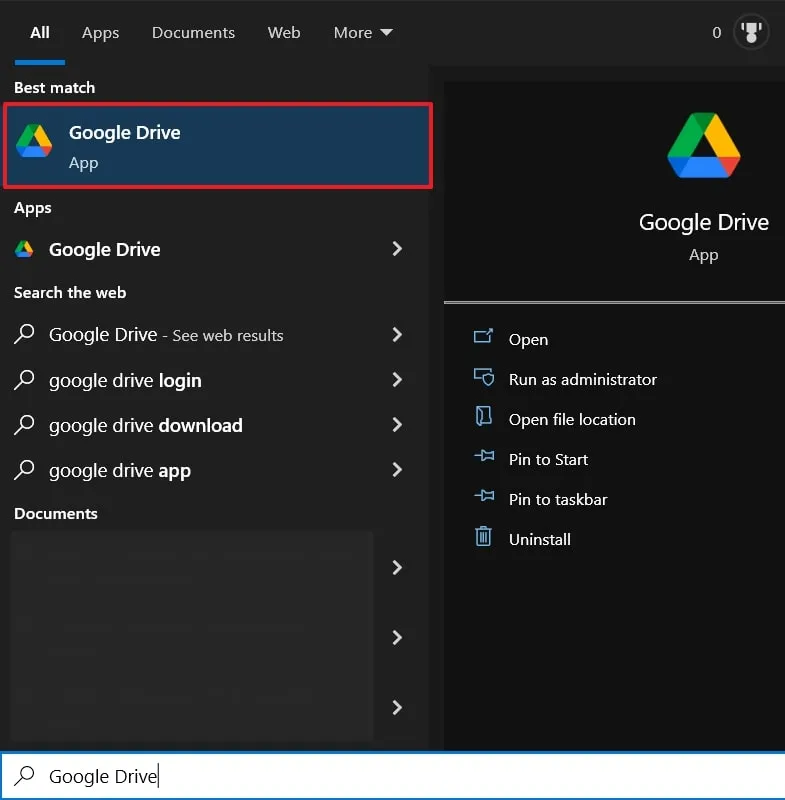
समाधान 5: Google Drive को एडमिनिस्ट्रेटर के रूप में चलाएँ
Google Drive को रीस्टार्ट करने से समस्या हल नहीं होगी। हो सकता है कि Google Drive को आपके सिस्टम पर उन फ़ाइलों को सिंक करने की अनुमति न हो जिन्हें आप सिंक करना चाहते हैं। ऐसी स्थिति में, अपने Google Drive को एडमिनिस्ट्रेटर के रूप में चलाने से समस्या हल हो सकती है। Google Drive को एडमिनिस्ट्रेटर के रूप में चलाने के लिए आप निम्न चरणों का पालन कर सकते हैं:
चरण: विंडोज सर्च बार में गूगल ड्राइव खोजें और जब यह दिखाई दे तो " व्यवस्थापक के रूप में चलाएँ " चुनें। यह प्रशासक विशेषाधिकारों के साथ गूगल ड्राइव लॉन्च करेगा।
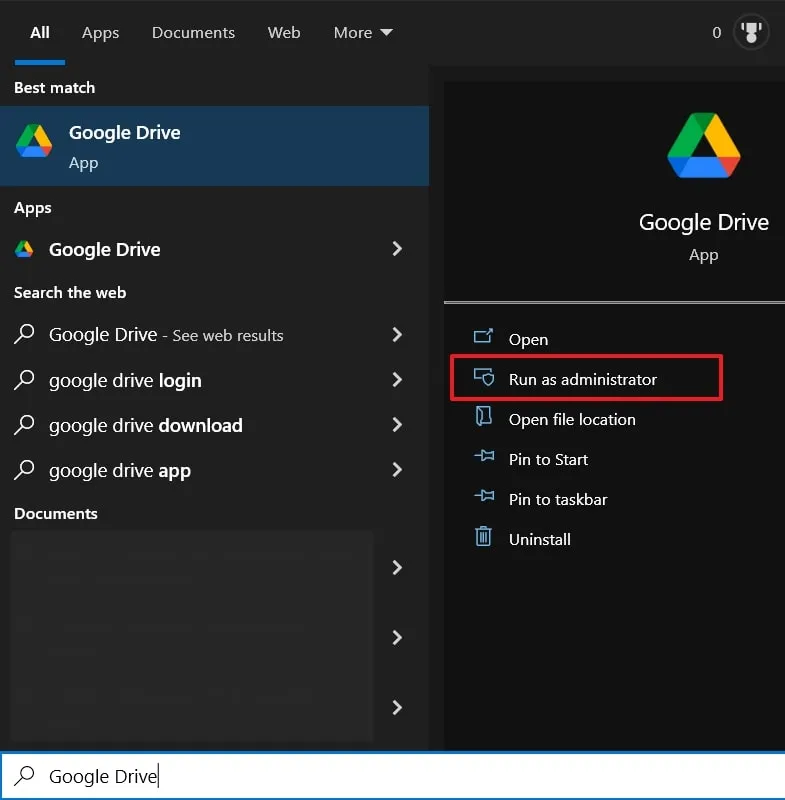
समाधान 6: अपना Google खाता पुनः कनेक्ट करें
यह भी संभव है कि Google Drive फ़ाइलें दिखाई न देने की समस्या आपके Google खाते में ही हो। इसलिए, आपको Google Drive ऐप से अपने Google खाते को डिस्कनेक्ट और फिर से कनेक्ट करने का प्रयास करना चाहिए। अपने Google खाते को डिस्कनेक्ट और फिर से कनेक्ट करने के लिए इन चरणों का पालन करें:
चरण 1: अपने विंडोज़ टास्कबार पर, गूगल ड्राइव आइकन पर क्लिक करें और " गियर " आइकन पर टैप करें। यहाँ, " प्राथमिकताएँ " दबाएँ, और अगली स्क्रीन पर, सेटिंग्स खोलने के लिए " गियर " आइकन पर क्लिक करें।
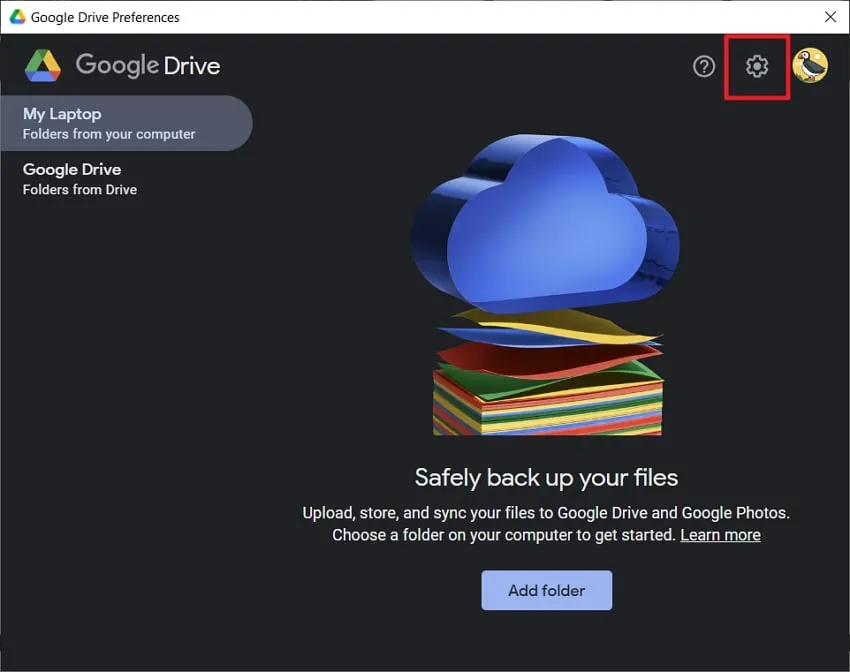
चरण 2: यहां, " डिस्कनेक्ट अकाउंट " पर टैप करें और " डिस्कनेक्ट " के माध्यम से अपनी कार्रवाई की पुष्टि करें । अब स्टार्ट मेनू के माध्यम से Google ड्राइव लॉन्च करें और अपने खाते को फिर से कनेक्ट करने के लिए " ब्राउज़र के साथ साइन इन करें " पर क्लिक करें।
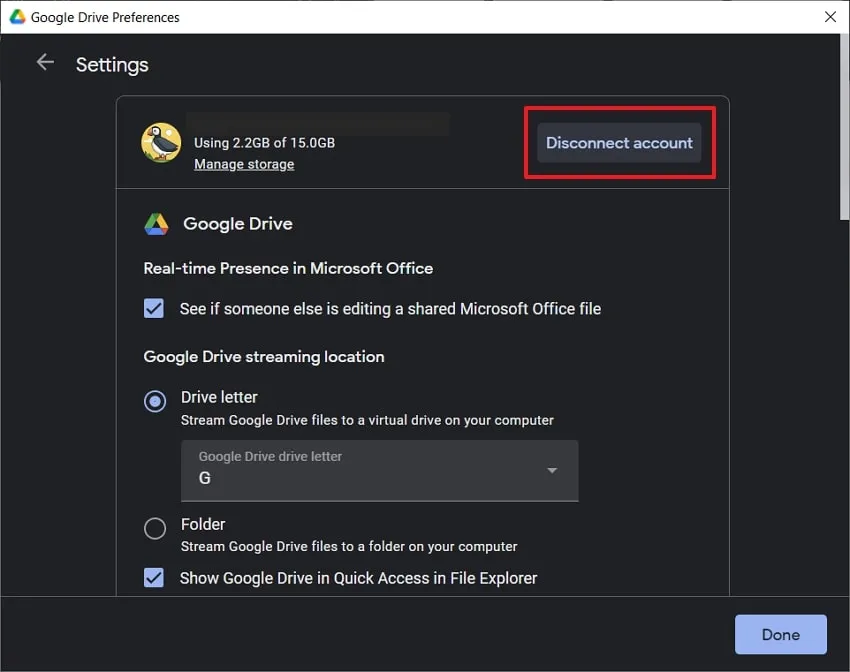
समाधान 7: Google ड्राइव प्रॉक्सी सेटिंग्स बदलें
कभी-कभी, Google Drive के सिंक न होने की समस्या Google Drive की प्रॉक्सी सेटिंग से संबंधित हो सकती है। अगर ऐसा है, तो प्रॉक्सी सेटिंग बदलने से समस्या हल हो जानी चाहिए। Google Drive की प्रॉक्सी सेटिंग बदलने के लिए इन चरणों का पालन करें:
चरण 1: विंडोज़ टास्कबार पर गूगल ड्राइव आइकन के माध्यम से गूगल ड्राइव " प्राथमिकताएँ " तक पहुँचें। सेटिंग्स देखने के लिए यहाँ " गियर " आइकन पर टैप करें।
चरण 2: सेटिंग्स में, " प्रॉक्सी सेटिंग्स " खोजने के लिए नीचे स्क्रॉल करें। अब " प्रॉक्सी सेटिंग्स " को " ऑटो-डिटेक्ट " से " डायरेक्ट कनेक्शन " में बदलें और जांचें कि क्या समस्या हल हो गई है।
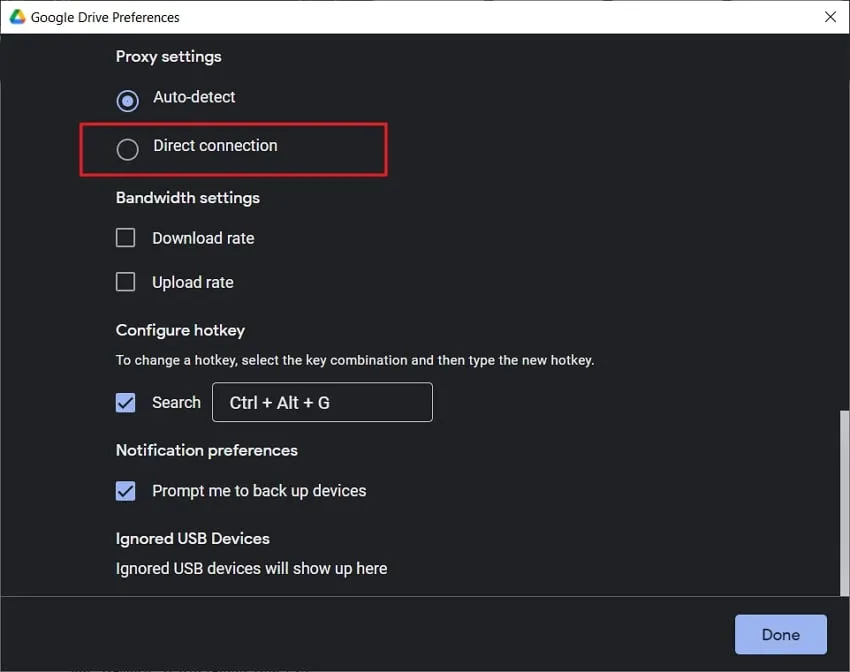
समाधान 8: सुनिश्चित करें कि सभी फ़ोल्डर चयनित हैं
अपने कंप्यूटर को Google ड्राइव तक पहुँच प्रदान करते समय सभी फ़ोल्डरों का चयन न करने से भी Google ड्राइव फ़ोल्डर के सिंक न होने की समस्या हो सकती है। इस समस्या के समाधान के लिए, आपको " ड्राइव से फ़ोल्डर " भाग में इन चरणों का पालन करके सेटिंग्स बदलनी होंगी:
चरण 1: टास्कबार पर Google ड्राइव आइकन पर क्लिक करके और " प्राथमिकताएँ " तक पहुँचने के लिए " गियर " आइकन पर टैप करके शुरुआत करें । यहाँ, बाईं ओर से " Google ड्राइव " चुनें।
चरण 2: " Google Drive " टैब में, " Mirror Files " का चयन करें ताकि यह सुनिश्चित हो सके कि सभी फ़ाइलें और फ़ोल्डर्स ड्राइव और सिस्टम दोनों पर संग्रहीत हैं।
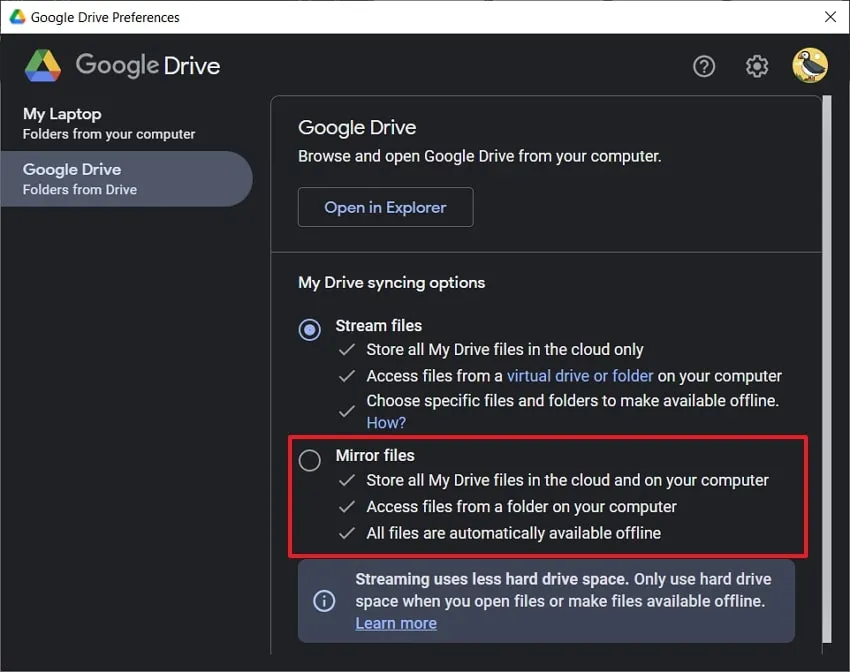
समाधान 9: अपने कंप्यूटर को पुनः आरंभ करें
आपके कंप्यूटर या मैक में अस्थायी सिस्टम बग और गड़बड़ियाँ भी Google ड्राइव सिंक प्रक्रिया को रोक सकती हैं। ऐसी स्थितियों में, सभी अस्थायी सिस्टम बग्स को हटाने और सभी प्रक्रियाओं को रीसेट करने के लिए अपने डिवाइस को रीस्टार्ट करना बेहतर होता है। नीचे आपके सिस्टम को रीबूट करने के चरण दिए गए हैं:
पीसी: अपने विंडोज कंप्यूटर को पुनः आरंभ करने के लिए, आप " पावर " मेनू तक पहुंचने के लिए " प्रारंभ " मेनू पर क्लिक कर सकते हैं और " पुनरारंभ " पर टैप कर सकते हैं। यह आपके पीसी को रीबूट करेगा।
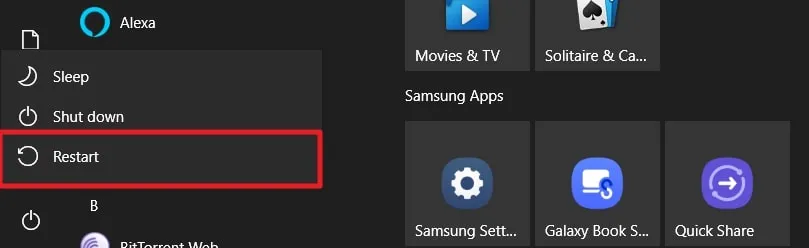
मैक: मैक पर, ऊपरी बाएं कोने से " Apple " लोगो पर क्लिक करें और डिवाइस को रीबूट करने के लिए " रीस्टार्ट " का चयन करें।
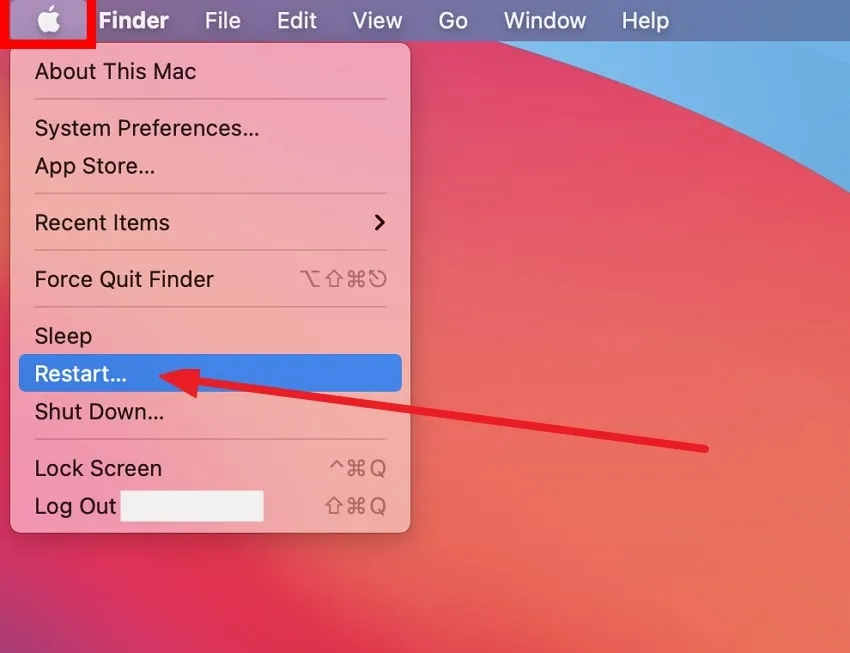
समाधान 10: Google Drive संग्रहण बढ़ाएँ
अगर आपकी फ़ाइलें अब Google Drive में सिंक नहीं हो रही हैं, तो स्टोरेज भर जाने की वजह से आपको और स्टोरेज खरीदना होगा। Google कई पैकेज उपलब्ध कराता है, और आप अपनी ज़रूरत के हिसाब से कोई एक चुन सकते हैं। Google Drive स्टोरेज बढ़ाने के लिए, आप इन चरणों का पालन कर सकते हैं:
चरण: ब्राउज़र में गूगल ड्राइव खोलें और निचले बाएँ कोने में " स्टोरेज खरीदें " पर क्लिक करें। इससे एक नया टैब खुलेगा जहाँ आप स्टोरेज बढ़ाने के लिए मनचाहा पैकेज चुन सकते हैं।
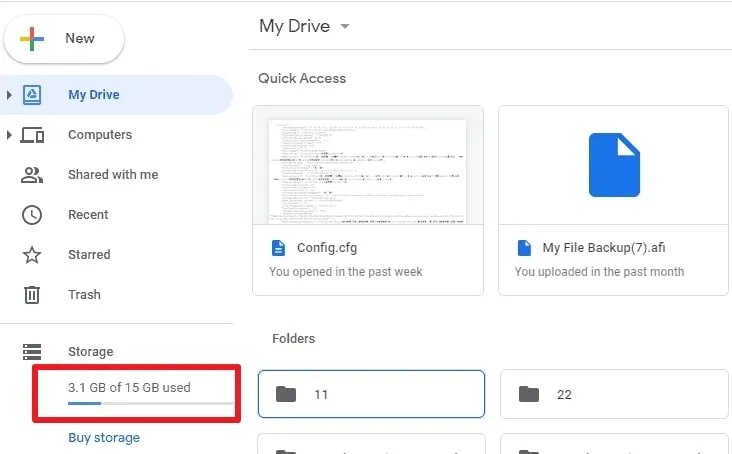
समाधान 11: Google ड्राइव को पुनः स्थापित करें
अंत में, अगर अब तक कोई समाधान काम नहीं आया है, तो Google Drive डेस्कटॉप सिंक न होने की समस्या को हल करने के लिए अपने कंप्यूटर से Google Drive को हटाकर फिर से इंस्टॉल करना सबसे अच्छा है। Google Drive को फिर से इंस्टॉल करने से सिंक में बाधा डालने वाली सभी सिस्टम समस्याओं को दूर करने में मदद मिलेगी। अपने PC से Google Drive को अनइंस्टॉल और फिर से इंस्टॉल करने का तरीका यहां दिया गया है:
चरण 1: " Win + R " का उपयोग करके Run फ़ंक्शन लॉन्च करें और " appwiz.cpl " कमांड चलाएँ। यह आपको " Uninstall or change program " विंडो पर ले जाएगा , जहाँ आपको Google Drive ढूँढ़ना होगा और " Uninstall/Change " पर क्लिक करना होगा।
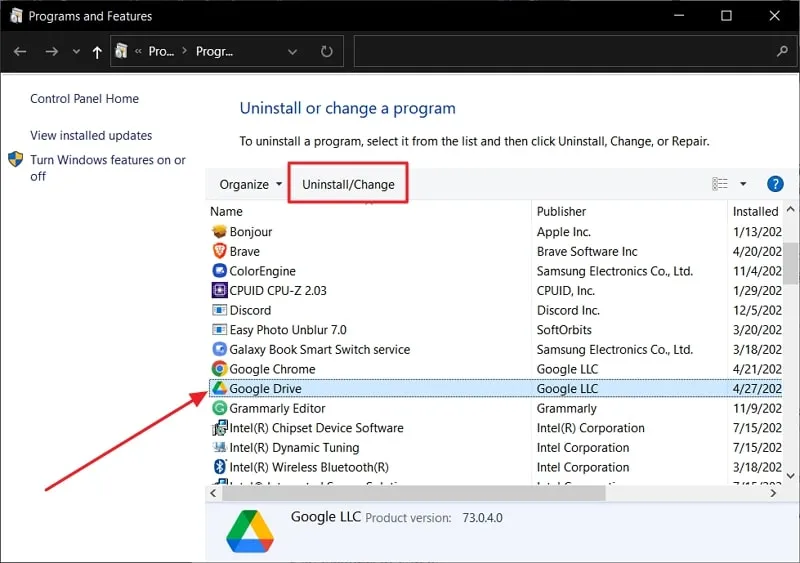
चरण 2: अब Google Drive को अनइंस्टॉल करने के लिए स्क्रीन पर दिए गए निर्देशों का पालन करें। अनइंस्टॉल होने के बाद, अपने कंप्यूटर को रीबूट करें। इसके बाद, आधिकारिक साइट से Google Drive डाउनलोड करें और इसे अपने कंप्यूटर पर इंस्टॉल करें।
समाधान 12. संग्रहण स्थान की जाँच करें
जैसा कि पहले बताया गया है, अगर आपके Google Drive या कंप्यूटर में पर्याप्त स्टोरेज स्पेस नहीं है, तो हो सकता है कि Google Drive सिंक न हो रहा हो। ऐसे में, आपको रीसायकल बिन खाली करना होगा और अपने कंप्यूटर और Google Drive में मौजूद अनावश्यक फ़ाइलों को हटाना होगा। फिर, जाँच के लिए दोबारा सिंक करें।
भाग 3: विभिन्न डिवाइसों पर PDF फ़ाइलों को सिंक करने का एक बेहतर विकल्प - UPDF क्लाउड
क्या आप रोज़ाना Google Drive के सिंक न होने की समस्या से परेशान हैं? अगर आप Google Drive का इस्तेमाल मुख्य रूप से अपने ज़रूरी दस्तावेज़ों को सेव और एक्सेस करने के लिए करते हैं, तो इसके लिए बेहतर समाधान उपलब्ध हैं। इनमें से एक समाधान UPDF Cloud है, जो UPDF के साथ इंटीग्रेटेड है और PDF दस्तावेज़ों के लिए एक बेहतरीन सेवा है। आप इसे इस्तेमाल करने के लिए UPDF यहाँ से डाउनलोड कर सकते हैं।
Windows • macOS • iOS • Android 100% सुरक्षित

UPDF क्लाउड, UPDF के साथ सहज एकीकरण प्रदान करता है और आपको UPDF के साथ किसी भी डिवाइस से अपनी PDF फ़ाइलों तक पहुँचने और उन्हें संशोधित करने की सुविधा देता है । यह रीयल-टाइम फ़ाइल सिंक्रोनाइज़ेशन का भी समर्थन करता है, अर्थात यदि आप किसी फ़ाइल को एक डिवाइस पर संपादित करते हैं, तो वह रीयल-टाइम में सभी डिवाइस पर संपादित हो जाती है। दस्तावेज़ सुरक्षा के संदर्भ में, UPDF क्लाउड आपकी फ़ाइलों की सुरक्षा सुनिश्चित करने के लिए बहु-स्तरीय सैन्य-स्तरीय एन्क्रिप्शन प्रदान करता है।
UPDF की कुशल और उपयोगी प्रमुख विशेषताएं
UPDF की बात करें तो, UPDF क्लाउड के अलावा भी इसमें बहुत कुछ है। यह एक संपूर्ण PDF समाधान है जिसमें PDF संपादन से लेकर PDF फ़ाइलों की सुरक्षा तक, कई अनूठी सुविधाएँ हैं। UPDF की कुछ प्रमुख विशेषताएँ नीचे दी गई हैं:
- पीडीएफ संपादन: यह पीडीएफ फाइलों को संपादित करने के लिए उपकरणों का एक संपूर्ण पैकेज प्रदान करता है। आप टेक्स्ट जोड़ या हटा सकते हैं, फ़ॉन्ट और आकार बदल सकते हैं, और टेक्स्ट का रंग भी समायोजित कर सकते हैं। यह आपको पीडीएफ दस्तावेज़ में छवियों का आकार बदलने और उन्हें स्थानांतरित करने की सुविधा भी देता है। इसके अतिरिक्त, आप हाइपरलिंक संपादित कर सकते हैं और नए जोड़ सकते हैं, और वॉटरमार्क और पृष्ठभूमि भी संपादित कर सकते हैं।
- पीडीएफ एनोटेशन: यूपीडीएफ आपके पीडीएफ दस्तावेजों पर एनोटेशन करने के लिए कई तरह के टूल प्रदान करता है। इसके इस्तेमाल से आप अपने दस्तावेजों पर टिप्पणियाँ, टेक्स्ट हाइलाइटिंग, आकृतियाँ और रेखाएँ बनाकर और स्टिकर लगाकर एनोटेशन कर सकते हैं। इसके अलावा, आप पीडीएफ में स्टैम्प और हस्ताक्षर भी जोड़ सकते हैं।
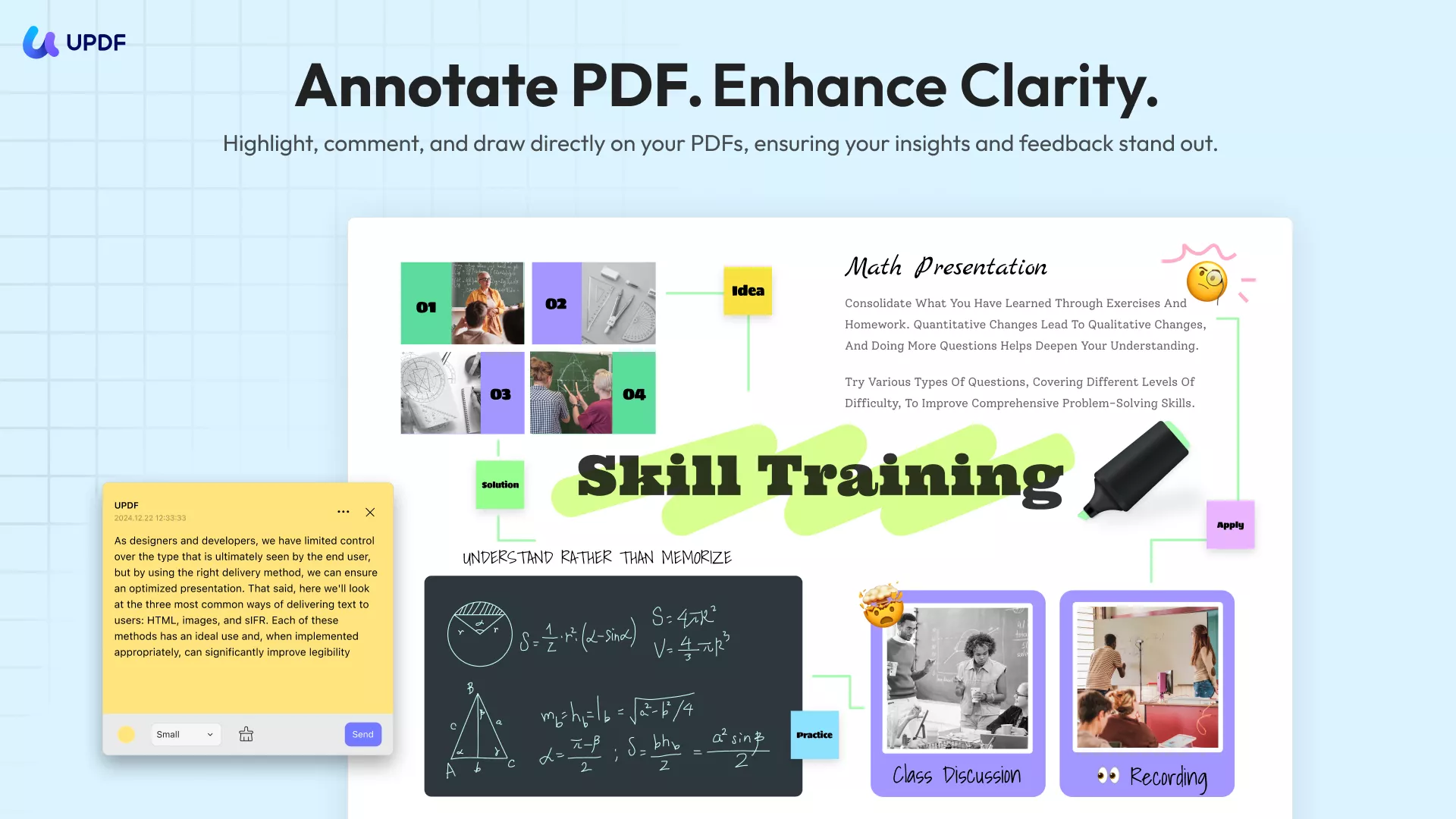
- पीडीएफ व्यवस्थित करें: इस टूल का उपयोग करके आप किसी दस्तावेज़ में पीडीएफ पृष्ठों को व्यवस्थित कर सकते हैं, पृष्ठों को घुमा सकते हैं और पीडीएफ से पृष्ठ निकाल सकते हैं । आप नए रिक्त पृष्ठ भी जोड़ सकते हैं, पीडीएफ को मर्ज कर सकते हैं और एक ही पीडीएफ को कई फाइलों में विभाजित कर सकते हैं। इसके अलावा, आप बुकमार्क जोड़ सकते हैं , विषय-सूची बना सकते हैं और हेडर और फ़ुटर जोड़ सकते हैं।
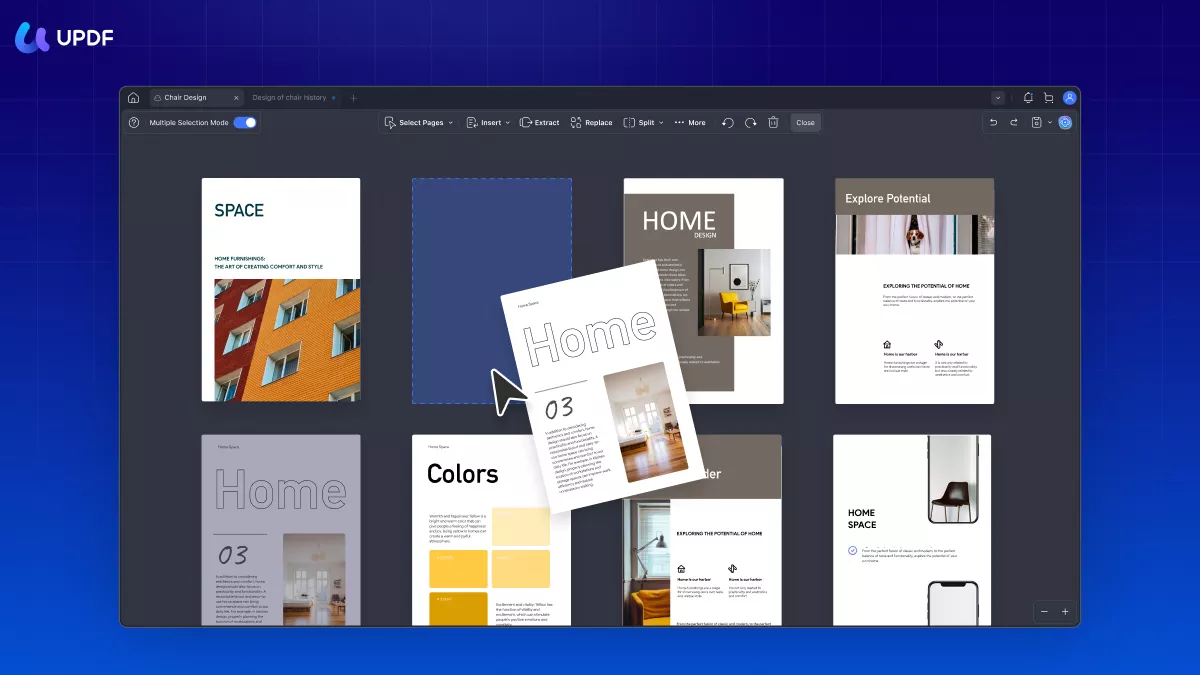
- पीडीएफ ओसीआर : यूपीडीएफ की एक अनूठी विशेषता इसकी शक्तिशाली ऑप्टिकल कैरेक्टर रिकॉग्निशन (ओसीआर) तकनीक है। यह आपको स्कैन किए गए दस्तावेज़ों को खोजने योग्य और संपादन योग्य पीडीएफ़ में बदलने की सुविधा देता है। यह सुविधा आपको मुद्रित या हस्तलिखित दस्तावेज़ों को तेज़ी से डिजिटल टेक्स्ट में बदलने की अनुमति देती है जिसे आप संपादित, खोज और कॉपी कर सकते हैं।
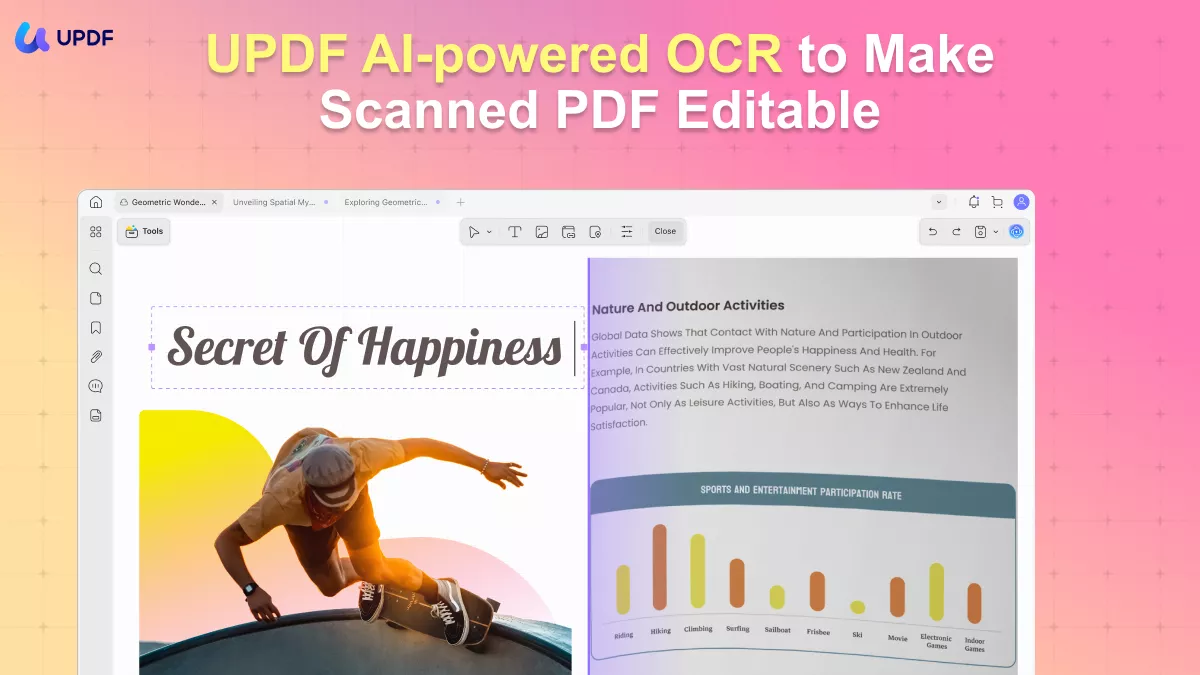
ऊपर बताई गई विशेषताओं के अलावा, UPDF में और भी कई विशेषताएं हैं। आप लैपटॉपमीडिया के इस UPDF समीक्षा लेख और UPDF के YouTube वीडियो समीक्षा से इनके बारे में विस्तार से जान सकते हैं।
निष्कर्ष
संक्षेप में, Google Drive के सिंक न होने की समस्या को हल करने के लिए आप कई उपाय आज़मा सकते हैं। अपने इंटरनेट कनेक्शन की जाँच करने से लेकर Google Drive ऐप को अपडेट करने तक, ये सुझाव यह सुनिश्चित करने में मदद कर सकते हैं कि आपकी फ़ाइलें सही तरीके से सिंक हो रही हैं। अपने PDF दस्तावेज़ों को प्रभावी ढंग से प्रबंधित करने के लिए, UPDF और UPDF Cloud सबसे अच्छे विकल्प हैं।
UPDF क्लाउड आपके PDF को संग्रहीत और वितरित करने के लिए एक सुरक्षित और विश्वसनीय क्लाउड-आधारित समाधान प्रदान करता है। साथ ही, UPDF PDF संपादन सुविधाओं की एक विस्तृत श्रृंखला प्रदान करता है जो PDF बनाना और संशोधित करना आसान बनाती हैं। यदि आप एक मज़बूत PDF समाधान की तलाश में हैं, तो UPDF को यहाँ से डाउनलोड करें और UPDF क्लाउड का उपयोग करें।
Windows • macOS • iOS • Android 100% सुरक्षित
 UPDF
UPDF
 Windows के लिए UPDF
Windows के लिए UPDF Mac के लिए UPDF
Mac के लिए UPDF iPhone/iPad के लिए UPDF
iPhone/iPad के लिए UPDF Android के लिए UPDF
Android के लिए UPDF UPDF AI Online
UPDF AI Online UPDF साइन
UPDF साइन PDF संपादित करें
PDF संपादित करें PDF पर टिप्पणी करें
PDF पर टिप्पणी करें PDF बनाएं
PDF बनाएं PDF फ़ॉर्म
PDF फ़ॉर्म लिंक संपादित करें
लिंक संपादित करें PDF रूपांतरित करें
PDF रूपांतरित करें OCR
OCR PDF से Word
PDF से Word PDF से छवि
PDF से छवि PDF से Excel
PDF से Excel PDF व्यवस्थित करें
PDF व्यवस्थित करें PDF मर्ज करें
PDF मर्ज करें PDF विभाजित करें
PDF विभाजित करें PDF क्रॉप करें
PDF क्रॉप करें PDF घुमाएँ
PDF घुमाएँ PDF सुरक्षित करें
PDF सुरक्षित करें PDF पर हस्ताक्षर करें
PDF पर हस्ताक्षर करें PDF संशोधित करें
PDF संशोधित करें PDF स्वच्छ करें
PDF स्वच्छ करें सुरक्षा हटाएँ
सुरक्षा हटाएँ PDF पढ़ें
PDF पढ़ें UPDF क्लाउड
UPDF क्लाउड PDF संपीड़ित करें
PDF संपीड़ित करें PDF प्रिंट करें
PDF प्रिंट करें बैच प्रोसेस
बैच प्रोसेस UPDF AI के बारे में
UPDF AI के बारे में UPDF AI समाधान
UPDF AI समाधान एआई उपयोगकर्ता मार्गदर्शिका
एआई उपयोगकर्ता मार्गदर्शिका UPDF से जुड़े प्रश्न
UPDF से जुड़े प्रश्न PDF का संक्षेपण करें
PDF का संक्षेपण करें PDF का अनुवाद करें
PDF का अनुवाद करें PDF के साथ चैट करें
PDF के साथ चैट करें AI के साथ चैट करें
AI के साथ चैट करें छवि के साथ चैट करें
छवि के साथ चैट करें PDF को माइंड मैप में बदलें
PDF को माइंड मैप में बदलें PDF की व्याख्या करें
PDF की व्याख्या करें विद्वान अनुसंधान
विद्वान अनुसंधान पेपर सर्च
पेपर सर्च AI प्रूफरीडर
AI प्रूफरीडर AI राइटर
AI राइटर AI होमवर्क हेल्पर
AI होमवर्क हेल्पर AI क्विज़ जेनरेटर
AI क्विज़ जेनरेटर AI मैथ सॉल्वर
AI मैथ सॉल्वर PDF से Word
PDF से Word PDF से Excel
PDF से Excel PDF से PowerPoint
PDF से PowerPoint उपयोगकर्ता गाइड
उपयोगकर्ता गाइड UPDF ट्रिक्स
UPDF ट्रिक्स अक्सर पूछे जाने वाले प्रश्न
अक्सर पूछे जाने वाले प्रश्न UPDF समीक्षाएं
UPDF समीक्षाएं डाउनलोड केंद्र
डाउनलोड केंद्र ब्लॉग
ब्लॉग न्यूजरूम
न्यूजरूम तकनीकी विनिर्देश
तकनीकी विनिर्देश अपडेट्स
अपडेट्स UPDF बनाम Adobe Acrobat
UPDF बनाम Adobe Acrobat UPDF बनाम Foxit
UPDF बनाम Foxit UPDF बनाम PDF Expert
UPDF बनाम PDF Expert










 Lizzy Lozano
Lizzy Lozano 
